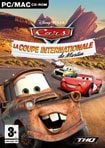- 17 astuces pour gérer votre courrier avec Google Mail
- Récupérez les coordonnées de vos comptes de courrier
- Inscrivez-vous sur Gmail
- Faites le tour de l’interface
- Lisez votre premier message
- Récupérez vos contacts
- Configurez vos comptes et envoyez des messages avec votre adresse habituelle
- Attribuez un libellé
- Faites le tri dans votre courrier
- Créez des libellés automatiques
- Retrouvez rapidement vos mails
- Filtrez les messages à l’aide des pièces jointes
- Consultez vos messages sans être connecté
- Soyez averti de l’arrivée de nouveaux messages
Vous pouvez ajouter jusqu’à cinq comptes Pop dans Gmail. Pour cela, cliquez sur Paramètres, puis allez sur l’onglet Comptes.
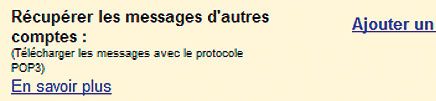
Cliquez ensuite sur Ajouter un autre compte de messagerie.
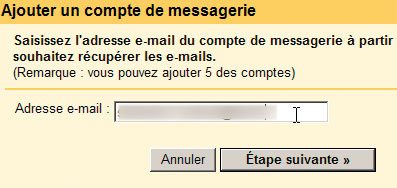
Entrez l’adresse du compte ([email protected]) puis passez à l’étape suivante.Indiquez alors votre mot de passe puis l’adresse du serveur Pop de votre serveur de courrier.

Cochez la case Conserver une copie du message récupéré sur le serveur si vous souhaitez continuer à recevoir les courriels de cette adresse dans votre logiciel ou dans votre webmail habituel, en plus de Gmail. A
noter que chez certains fournisseurs d’accès à Internet, l’espace dédié au stockage des messages est limité. Il est donc indispensable d’aller faire le ménage régulièrement afin d’éviter une saturation de la boîte aux lettres… et d’opérer un
retour des messages à l’expéditeur. A l’étape suivante, vous allez configurer Gmail afin de pouvoir répondre aux messages avec votre adresse originelle [email protected] et non avec votre adresse Gmail.Indiquez le nom d’expéditeur que vous souhaitez voir apparaître, vos nom et prénom par exemple, puis passez à létape suivante. Gmail envoie alors un message avec un code à votre adresse :
[email protected].Récupérez ce message dans votre webmail, ou dans votre logiciel de messagerie habituel, et copiez le code dans la case appropriée puis cliquez sur Vérifier. ou directement sur le lien présent dans le message que
vous avez reçu. Procédez de la même façon avec vos autres comptes.
🔴 Pour ne manquer aucune actualité de 01net, suivez-nous sur Google Actualités et WhatsApp.